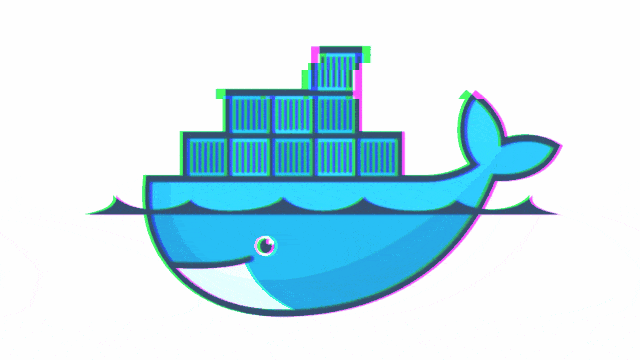Bitwarden: Docker

Bitwarden es un gestor de contraseñas gratuito y de código abierto que se puede albergar en tu propio servidor.
Bitwarden es compatible con los sistemas operativos más populares del mercado: Windows, MacOS, Linux, iOS y Android.
Además, cuenta con una extensión con los navegadores más comunes como Chrome, Firefox, Safari, Opera, Vivaldi o todo aquel que soporte las extensiones de Chrome.
Las principales características son las siguientes:
- Acceso e instalación de todas las aplicaciones de Bitwarden.
- Sincronización sin límites con todos tus dispositivos.
- Almacenamiento ilimitado de tus datos.
- Verificación de doble factor.
- Generador de contraseñas seguras.
- Elementos compartidos ilimitados.
Instalación
Bitwarden
Vamos a realizar unos pasos previos para preparar el entorno. En primer lugar creamos las carpetas donde alojar el proyecto:
mkdir -p $HOME/docker/bitwarden/datos && \
cd $HOME/docker/bitwarden
Ahora vamos a crear el fichero de configuración docker-compose.yml lanzando el siguiente comando:
cat << EOF > $HOME/docker/bitwarden/docker-compose.yml
version: "2"
services:
bitwarden:
image: bitwardenrs/server
container_name: Bitwarden
volumes:
- '~/docker/bitwarden/datos:/data/'
ports:
- 8002:80
restart: always
EOF
Vamos a repasar los principales parámetros a modificar para adaptarlos a nuestro sistema y configuración especifica:
| Parámetro | Función |
|---|---|
~/docker/bitwarden/datos:/data/ |
Ruta donde almacenamos los datos |
8002:80 |
Puerto gestión web 8002 |
restart: always |
Habilitamos que tras reiniciar la maquina anfitrion vuelva a cargar el servicio |
Una vez configurado, lo levantamos para ser creado y ejecutado:
docker-compose up -d
Bitwarden + Traefik
Requisito obligatorio tener instalado Docker: Traefik Maroilles
Vamos a realizar unos pasos previos para preparar el entorno. En primer lugar creamos las carpetas donde alojar el proyecto:
mkdir -p $HOME/docker/bitwarden/datos && \
cd $HOME/docker/bitwarden
Ahora vamos a crear el fichero de configuración docker-compose.yml lanzando el siguiente comando:
cat << EOF > $HOME/docker/bitwarden/docker-compose.yml
version: "2"
services:
bitwarden:
image: bitwardenrs/server
container_name: Bitwarden
volumes:
- '~/docker/bitwarden/datos:/data/'
ports:
- 8002:80
networks:
- traefik
labels:
- traefik.backend=bitwarden
- traefik.frontend.rule=Host:bitwarden.lordpedal.duckdns.org
- traefik.docker.network=traefik
- traefik.port=80
- traefik.enable=true
restart: always
networks:
traefik:
external: true
EOF
Vamos a repasar los principales parámetros a modificar para adaptarlos a nuestro sistema y configuración especifica:
| Parámetro | Función |
|---|---|
~/docker/bitwarden/datos:/data/ |
Ruta donde almacenamos los datos |
8002:80 |
Puerto gestión web 8002 |
restart: always |
Habilitamos que tras reiniciar la maquina anfitrion vuelva a cargar el servicio |
traefik.frontend.rule=Host:bitwarden.lordpedal.duckdns.org |
Sustituimos la variable lordpedal por nuestro ID de DuckDNS |
Una vez configurado, lo levantamos para ser creado y ejecutado:
docker-compose up -d
En mi caso, el servicio estaría disponible en la dirección web https://bitwarden.lordpedal.duckdns.org
Configuración
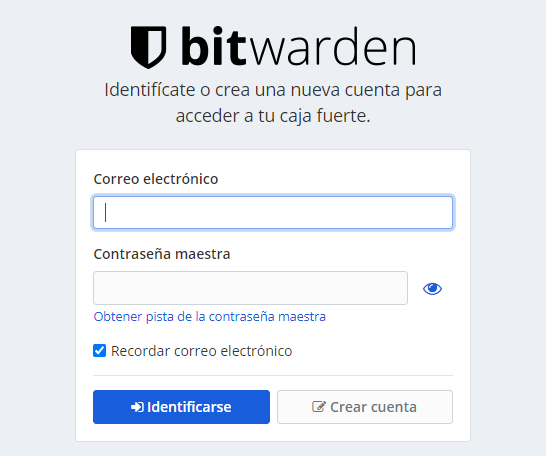
Tan solo faltaría crear una cuenta y empezar a disfrutarlo.
Y listo!